كيفية تعيين أغاني Apple Music كنغمة رنين على iPhone؟
س: لقد قمت بتنزيل الموسيقى من Apple Music الخاص بي وحاولت قص أغنية ولن يسمح لي باستخدامها كنغمة رنين. ماذا يجب أن أفعل؟ هل يمكنك المساعدة؟
قد يواجه معظم مستخدمي Apple Music نفس السؤال. على الرغم من أن iPhone يسمح لك باختيار نغمة رنين مخصصة ، فإن أغاني Apple Music ليست في القائمة المتاحة. على الرغم من قدرتك على تنزيل Apple Music للاستماع في وضع عدم الاتصال ، ستجد أنه لا يمكنك تعيينها كنغمة رنين على iPhone كما تريد. علاوة على ذلك ، من المستحيل اختيار الجزء الذي تريده بالضبط. لأن Apple Music محمية بواسطة DRM مما يمنعك من تحريرها أو نقلها أو تشغيلها على أجهزة غير تابعة لشركة Apple. هناك العديد من الأغاني الرائعة والممتعة في Apple Music ، ولكن في الواقع ، لا يمكنك تعيينها كنغمة رنين مخصصة لك. من أجل جعل Apple Music نغمة رنين ، يجب عليك كسر حدين: التخلص من حماية DRM من Apple Music وتحويلها إلى M4R. كل ما تحتاجه هو أداة تقوم بتحويل أغاني Apple Music إلى MP3 أو تنسيقات شائعة أخرى بدون حماية DRM. ثم تلتقي برنامج Ondesoft iTunes Converter ، سوف يساعدك على كسر القيود التي ذكرناها أعلاه.

الجزء 1 قم بإزالة Apple Music DRM وتحويل M4P إلى M4R
يُطلق على Ondesoft iTunes Converter أيضًا اسم Ondesoft Apple Music Converter. إنها أداة الكل في واحد للمستخدمين لإزالة DRM من أغاني iTunes M4P والكتب الصوتية M4P / M4B وأغاني Apple Music والكتب الصوتية المسموعة AA / AAX وإخراج MP3 و AAC و AC3 و AIFF و AU و FLAC بدون DRM M4A و M4R و MKA بجودة أصلية 100٪. باستخدام هذا البرنامج ، يمكنك الاحتفاظ بأغاني Apple Music المفضلة لديك على جهاز الكمبيوتر الخاص بك إلى الأبد ، وتعديلها كما تريد وتعيينها كنغمة رنين خاصة بهاتفك.
تتطلب نغمات iPhone تنسيق m4r ، ومع ذلك ، فإن أغاني Apple Music التي قمت بتنزيلها هي بتنسيق M4P لحماية DRM ، وكيفية تحويل أغاني Apple Music m4p إلى m4r حتى تتمكن من استخدامها كنغمة رنين على iPhone ، اتبع الخطوات التالية.
فيما يلي البرنامج التعليمي المفصل الذي يوضح كيفية تعيين أغاني Apple Music كنغمة رنين بمساعدة Ondesoft iTunes Converter.
الخطوة 1. حدد أغاني Apple Music
قم بتنزيل وتثبيت Ondesoft iTunes Converter على جهاز Mac أو الكمبيوتر الشخصي. قم بتشغيل Ondesoft iTunes Converter وسيتم تشغيل iTunes (على macOS Catalina و Big Sur إنه تطبيق الموسيقى) تلقائيًا. سيتم عرض جميع الأغاني في مكتبة iTunes الخاصة بك بما في ذلك أغاني Apple Music التي أضفتها إلى مكتبة iTunes على الواجهة تلقائيًا. انقر فوق فئة قوائم التشغيل ذات الصلة وحدد الموسيقى التي تريد تحويلها في قائمة الملفات. يمكنك اختيار أكثر من واحد أو كل منهم.
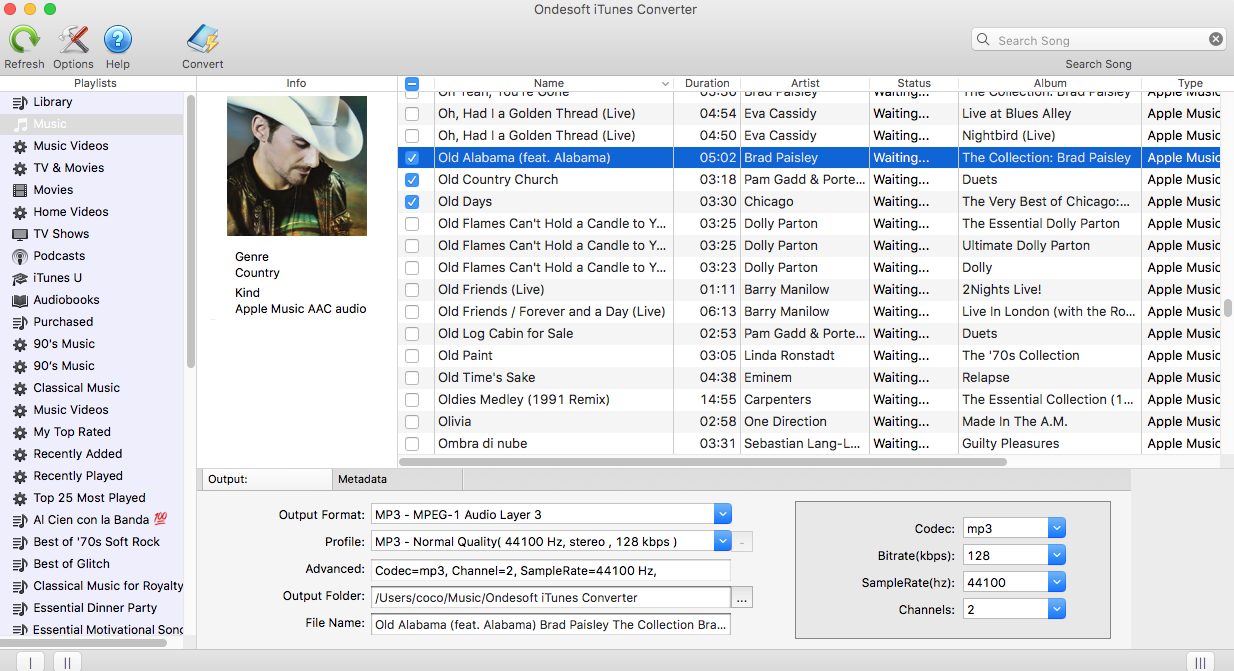
يسمح لك Ondesoft iTunes Converter لنظام التشغيل Windows بتعيين نقطة البداية ونقطة النهاية لاختيار أي مقطع. حدد أي جزء من الملف الصوتي تريد أن يكون نغمة الرنين. نوصي بالحفاظ على الأشياء لمدة 30 ثانية أو أقل.

كما يمكنك بسهولة العثور على أي موسيقى تريدها باستخدام وظيفة البحث في الزاوية اليمنى العليا.
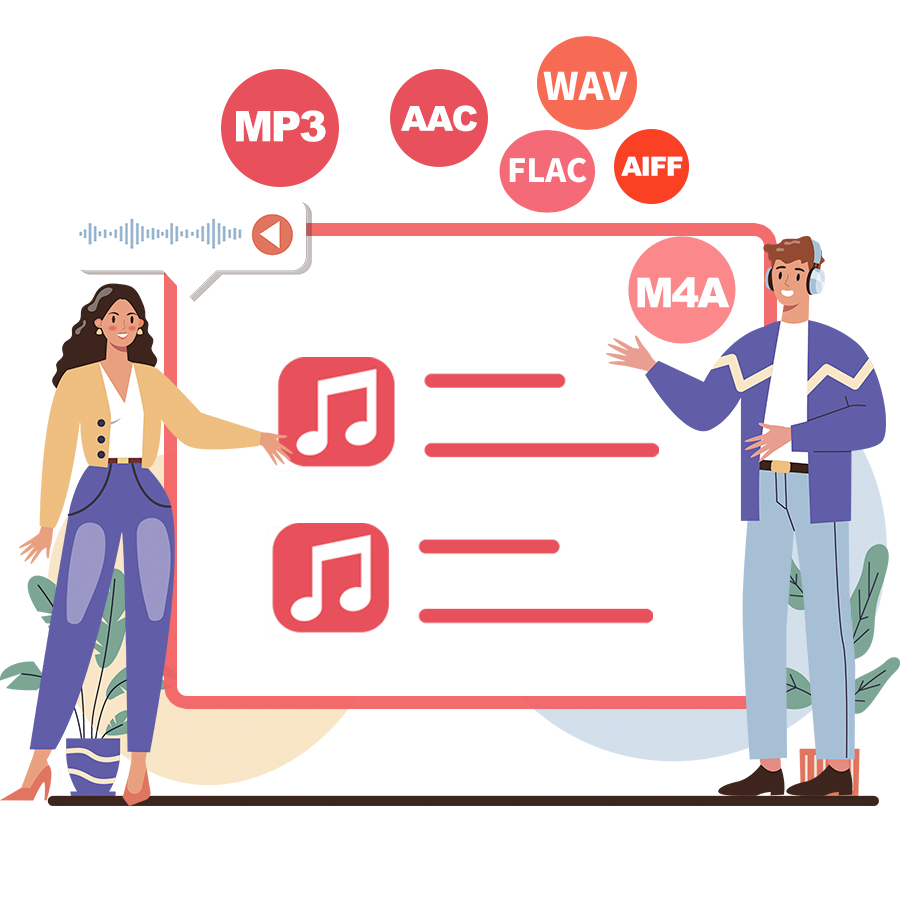
2. تكوين إعدادات الإخراج
يدعم Ondesoft Apple Music Converter تحويل أغاني Apple Music M4P إلى MP3 و M4A و AC3 و AAC و AIFF و AU و FLAC و M4R و MKA و WAV. في قسم "الإخراج" ، يمكنك تعيين تنسيق الإخراج كـ M4R.
يسمح لك خيار الملف الشخصي باختيار جودة الموسيقى: عالية ، عادية ومنخفضة مع معدل البت ومعدل العينة ومجموعات القنوات المحددة مسبقًا. يمكنك أيضًا تخصيص القيمة كما تريد. يمكنك أيضًا تغيير مسار الحفظ بالنقر فوق قائمة "مجلد الإخراج".
انقر فوق زر الخيار في الزاوية اليسرى العليا لتعيين تنسيق اسم الأغنية الناتج. يمكن أن يحتوي تنسيق الاسم على العنوان والفنان والألبوم و TrackID و DiskID ، مثل الفنان - الألبوم - المسار - العنوان. mp3.
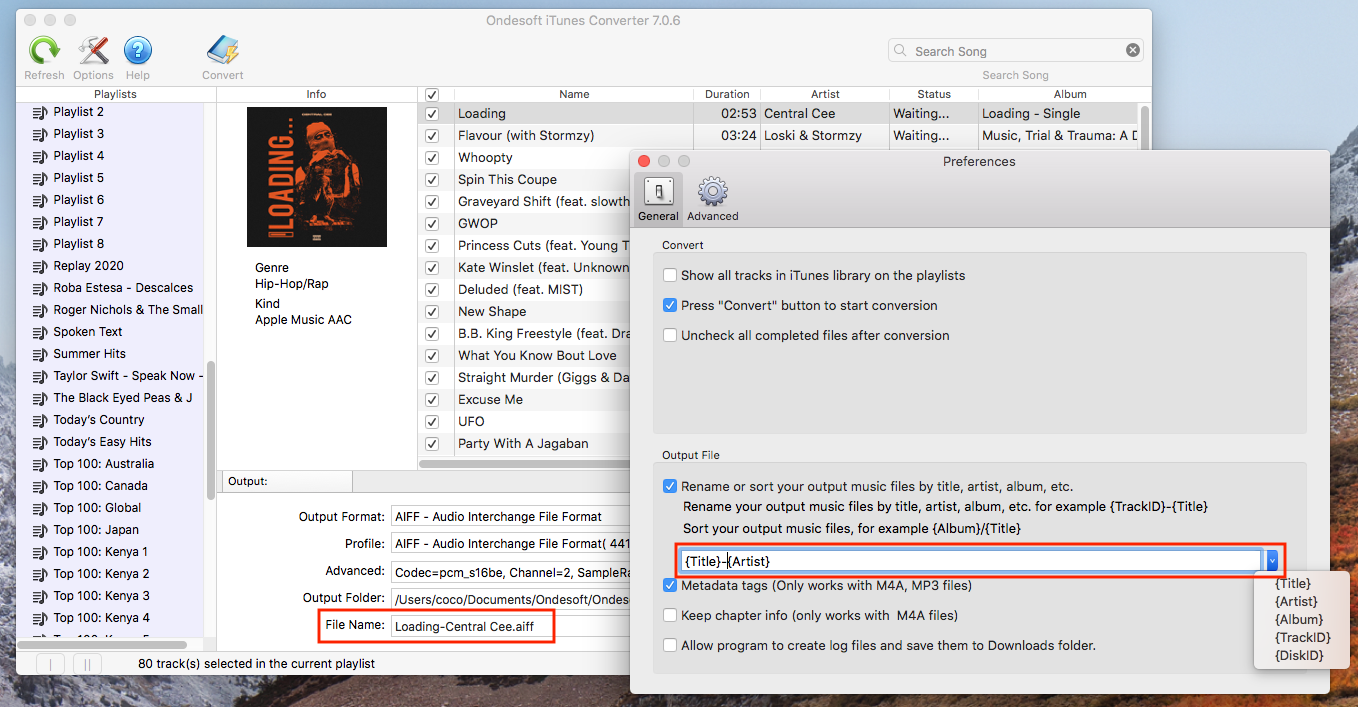
3. ابدأ التحويل
انقر فوق الزر "تحويل" لإزالة DRM من أغاني Apple Music المحددة وتحويل M4P إلى M4R.
أثناء التحويل ، يقوم iTunes بتشغيل مسارات Apple Music في الخلفية (كتم الصوت) ، لذلك من الأفضل عدم استخدام iTunes قبل انتهاء التحويل.
بعد التحويل ، يمكنك نقل أغاني Apple Music الخالية من DRM إلى هاتفك كنغمة رنين.
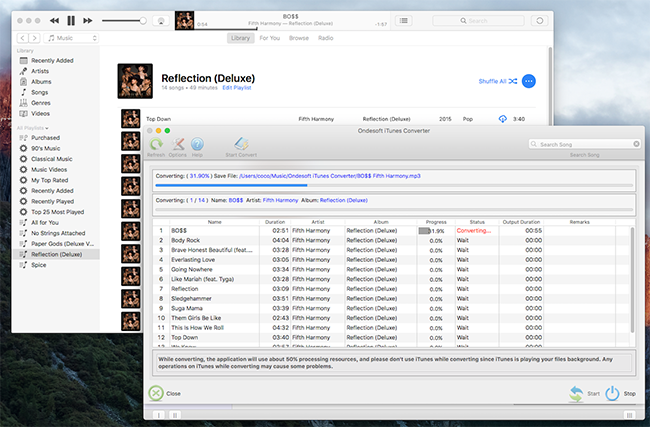
الجزء 2 أضف نغمات مخصصة لجهاز iPhone الخاص بك
لاستخدام نغمات رنين مخصصة على جهاز iPhone الخاص بك ، تحتاج إلى مزامنتها مع جهاز iPhone أو iPad أو iPod touch باستخدام iTunes لـ Windows أو Finder على جهاز Mac .
- قم بتوصيل iPhone أو iPad أو iPod touch بجهاز الكمبيوتر الخاص بك.
- على الكمبيوتر الشخصي ، افتح iTunes لنظام التشغيل Windows. على جهاز Mac ، افتح Finder.
- قم بسحب نغمة الرنين وإفلاتها على جهازك.
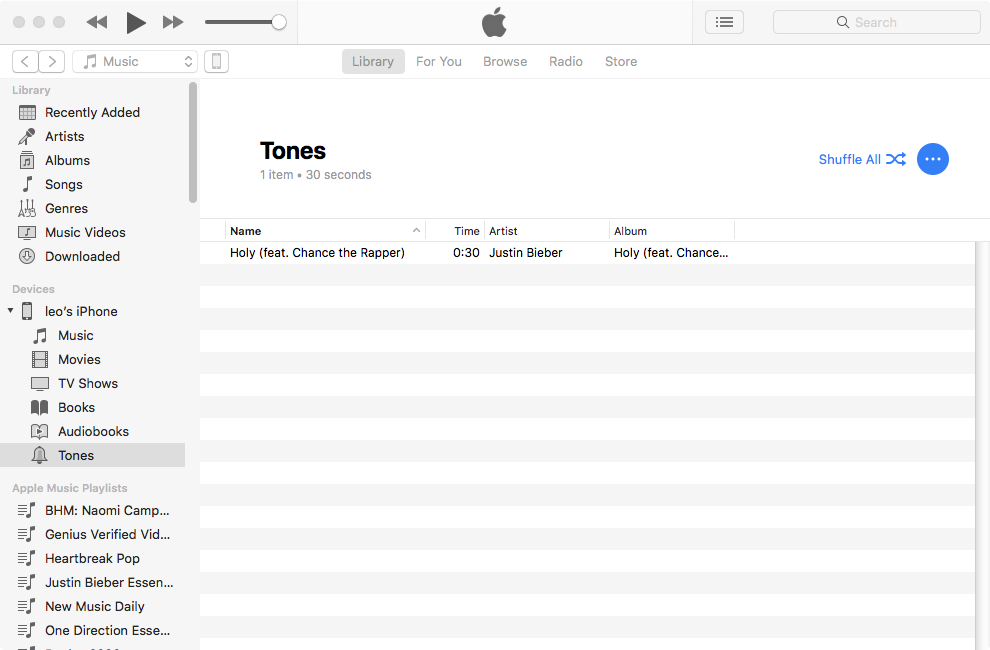
انتقل الآن إلى Settings - Sound & Haptics - Ringtone وسترى نغمة الرنين الجديدة ، ثم اخترها.
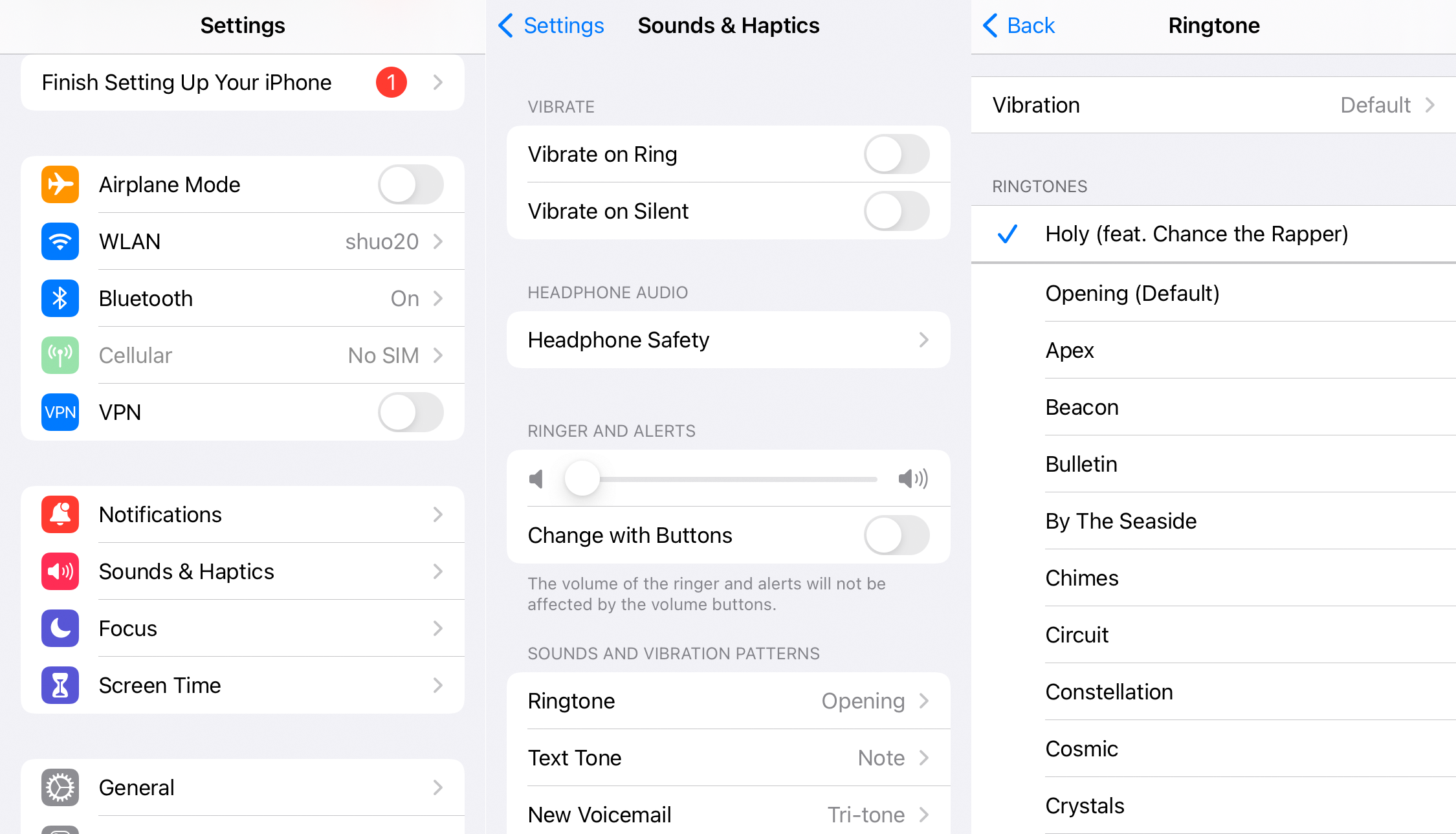
يسمح لك الإصدار التجريبي المجاني بتحويل 3 دقائق من كل أغنية ، للحصول على النسخة الكاملة ، يرجى شراء ترخيص.
ميزات Ondesoft Apple Music Converter:
مزامنة تلقائيًا مع مكتبة iTunes ، ما
عليك سوى إضافة مسارات أو قوائم تشغيل أو ألبومات موسيقى Apple إلى مكتبة iTunes.
سيتم تحميل Apple Music Converter تلقائيًا وعرضها على الواجهة.
ليست هناك حاجة لتنزيل المسارات أو قوائم التشغيل أو الألبومات إذا كان اتصالك بالإنترنت سريعًا بدرجة كافية
.
تخصيص إعدادات ملف التعريف
تسمح لك Apple Music بتخصيص معدل البت ومعدل العينة وقنوات أغنية الإخراج.
سرعة
التحويل السريع يمكن أن تصل سرعة التحويل إلى 16X وأنت حر في ضبطها حسب رغبتك.
وظيفة
البحث تتيح لك وظيفة البحث القوية العثور بسرعة على مسارات Apple Music التي تحتاجها وفقًا للاسم والفنان والألبوم.
تخصيص تنسيق اسم الملف
يمكن أن يحتوي اسم ملف الإخراج على العنوان والفنان والألبوم و TrackID و DiskID ولك مطلق الحرية في تخصيصه كما تريد.
سيتم حفظ علامات معرف علامات
المعرف مثل اسم الأغنية واسم الفنان والألبوم وفنان الألبوم والنوع والعمل الفني في ملفات الإخراج MP3 و M4A.
تحويل
الدُفعات يسمح لك
تحويل
الدُفعات بتحويل العديد من مسارات Apple Music كما تريد في كل مرة.
الشريط الجانبي
محول موسيقى أبل
نصائح مهمة
نصائح موسيقى آبل
المزيد >>- أعلى 4 محول موسيقى أبل
- تجريب الدافع الموسيقى MP3 تحميل مجاني
- قم بتعيين Apple Music كنغمة رنين على Android
- قم بتعيين Apple Music كنغمة رنين على iPhone
- أجهزة Apple Music المدعومة
- قم بتشغيل Apple Music على Google Pixel
- قم بتشغيل Apple Music على Moto G7
- قم بتشغيل Apple Music على Samsung Galaxy
- قم بتشغيل Apple Music على Fitbit Ionic
- استخدم Apple Music على Serato DJ
- قم بتشغيل Apple Music بدون iTunes
- قم بتغيير خطة Apple Music
- قم بتنزيل قائمة تشغيل Apple Music Antidote على mp3
- إصلاح Apple Music لا يتم تنزيله على iPhone
- ما هو Apple Music DRM وكيفية إزالة DRM
- Apple Music على Android TV
- قم بتشغيل أغاني Apple Music على iPhone 4
- أطلقت Apple إصدار الويب لخدمة Apple Music Service الخاصة بها
- تحويل Apple Music M4P إلى MP3
- تحويل Apple Music إلى MP3
- قم بتنزيل Apple Music على بطاقة SD
- قم بتنزيل Drake More Life إلى MP3 من Apple Music
- تم حلها: 3 طرق للحصول على Apple Music مجانًا
- قم بإلغاء اشتراك Apple Music
- استمع إلى Apple Music بدون iTunes
- استمع إلى Apple Music دون أن تدفع
- قم بتشغيل Apple Music على Amazon Echo بدون اشتراك
- قم بتشغيل Apple Music على Amazon Echo
- قم ببث موسيقى Apple على جهاز Amazon Fire 7 Tablet
- قم بتشغيل Apple Music على Fire TV بدون اشتراك
- قم بتشغيل Apple Music على Android TV
- قم بتشغيل Apple Music على Fire TV
- قم بتشغيل Apple Music على مشغلات MP3
- تم الحل: قم بتشغيل Apple Music على Sonos بدون اشتراك
- قم بتشغيل Apple Music على SoundTouch
- قم بتشغيل أغاني Apple Music على Android بدون تطبيق Apple Music
- قم بإزالة Apple Music DRM على Mac
- قم ببث موسيقى Apple على Amazon Fire TV Stick 4K
- قم بتشغيل Apple Music على Google Home
- انقل قوائم تشغيل Apple Music إلى Spotify
- قم بتحميل ودفق أغاني Apple Music على Google Play Music
- قم بتشغيل Apple Music على Android
- Apple Music على أجهزة Amazon
- دفق Apple Music إلى Roku مجانًا
- Apple Music على تلفزيون سامسونج الذكي
- قم بتشغيل Apple Music على التلفزيون
- قم بتشغيل Apple Music على Xbox One
- قم بتعيين أغاني Apple Music كنغمة رنين
- استمتع بـ Apple Music في السيارة
- قم بتشغيل أغاني Apple Music على جهاز Android اللوحي
- قم بتشغيل أغاني Apple Music على iPod nano
- قم بتشغيل أغاني Apple Music على iPod shuffle
- قم بتشغيل أغاني Apple Music على iPod classic
- قم بتشغيل أغاني Apple Music على SAMSUNG Galaxy Tab
- قم بتشغيل Apple Music على PS4 دون تنزيلها
- انقل أغاني Apple Music إلى محرك أقراص فلاش USB
- Apple Music على PlayStation®
- قم بتشغيل Apple Music على Chromebook
- 3 طرق للاستماع إلى Apple Music على جهاز الكمبيوتر
- قم بتحويل Apple Music إلى MP3 على Windows
- قم بتشغيل Apple Music على Microsoft Lumia
- قم بتشغيل Apple Music على SanDisk Clip Jam
- قم بتشغيل Apple Music على هاتف Windows
- محول موسيقى Apple لنظام التشغيل Windows
- تقوم Apple Music الآن بتجميع إصدارات مختلفة من نفس الألبومات
- قم بتنزيل ألبوم Black Habits على mp3 من Apple Music
- Download Apple Music Replay 2020 playlist to mp3
- Download Apple Music Playlist Agenda to mp3
- Download Naomi Campbell's Apple Music Playlist to mp3
- Play Apple Music on Garmin Smartwatch
- Download Album YHLQMDLG to mp3 from Apple Music
- Convert Genius' video series Verified to MP4 from Apple Music
- Convert Lady Gaga Stupid Love music video to mp4
- Extract Audio from iTunes Movies, TV Shows or Music Videos
- Convert Justin Bieber Music Video Habitual to MP4 from Apple Music
- Ask Alexa to play Apple Music on Amazon Echo
- Download Halle Berry Apple Music Playlist to mp3
- Download Lady Gaga Apple Music Playlist to mp3
- Convert Justin Bieber's Music Video for Song ‘Available’ to MP4 from Apple Music
- Keep Apple Music songs after cancelling membership
- Use Apple Music in djay
- Add Apple Music to VirtualDJ
- Use Apple Music in Camtasia
- قم بتشغيل Apple Music على TomTom Spark 3
- قم بتحويل Apple Music إلى FLAC
- تحويل M4P إلى M4A
- كيفية نسخ أغاني Apple Music على قرص مضغوط
- قم بتشغيل Apple Music على Kodi
- قم بتعيين أغاني Apple Music على أنها منبه
- Apple Music Converter لمحبي الموسيقى Diehard








